设置excel2003中自选图形格式的具体方法,这个问题是我们很多人都很困惑的一个问题,设置excel2003中自选图形格式的具体方法是我们非常常用的一个东西,也是我们工作和学习中必不可少的一个数据公式,那么具体我们要怎么做呢?下面就来看看这篇设置excel2003中自选图形格式的具体方法的文章吧!
除了调整图形大小、宽高度外,用户还可对这些自选图形进行更详细的格式设置,包括设置图形格式的内部颜色,边框样式和颜色以及图形内部文字的格式等。下面对前面绘制的自选图形的格式进行设置,介绍设置excel2003中自选图形格式的具体方法。
1、在excel工作表中选择自选图形,如长方形,再选择格式一自选图形命令或直接双击该自选图形。
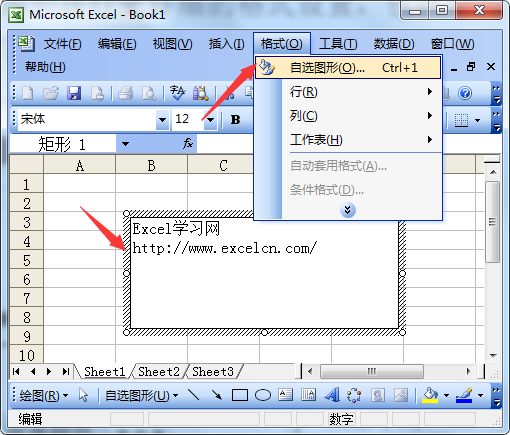
图1
2、打开设置自选图形格式对话框,切换到颜色与线条选项卡,在填充选项组中的颜色下拉列表框中选择一种填充颜色。
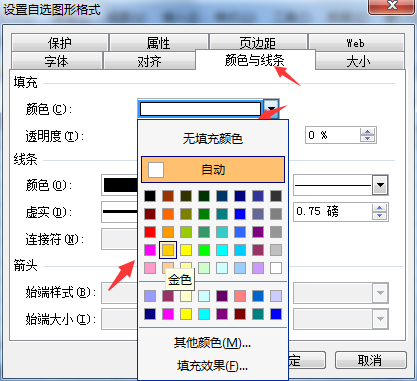
图2
3、在线条选项组中设置自选图形边框,如将颜色设置为绿色,样式设置为实线,粗细设置为1磅,虚实设置为方点。
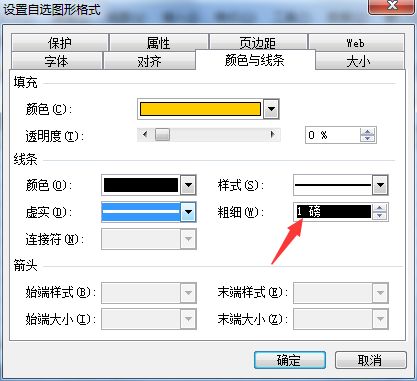
图3
4、切换到字体选项卡,在字体列表框中选择隶书选项,在字号列表框中选择18选项,然后单击确定按钮。
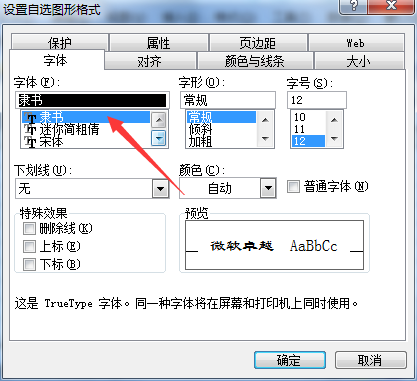
图4
5、在返回工作表中,可以看到圆形图形设置的填充颜色、边框样式以及文本字体格式等效果。
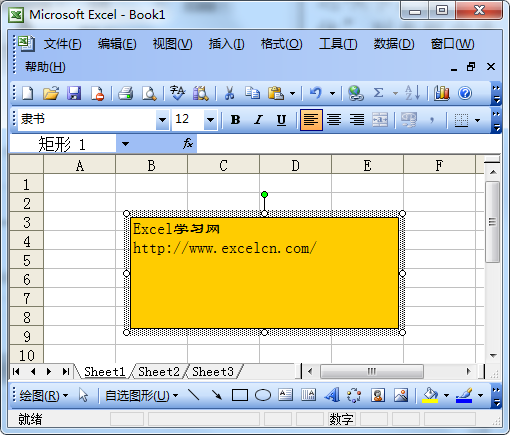
图5
6、用相同的方法,对工作表中其他的自选图形效果即可。
上面为大家基础讲解了设置excel2003中自选图形格式的方法,大家可以根据自己的需要进行设置,从而让自己设置的表格更专业,自选图形更美观。
以上就是设置excel2003中自选图形格式的具体方法全部内容了,希望大家看完有所启发,对自己的工作生活有所帮助,想要了解更多跟设置excel2003中自选图形格式的具体方法请关注我们文章营销官网!
推荐阅读
在excel中绘制自选图形 excel自选图形在哪里 | 文军营销1、启动excel,选择插入一图片一自选图形命令,打开自选图形工具栏,在其中单击基本形状按钮,然后在弹出的下拉菜单中选择椭圆命令。 图1 2、将鼠标移动到工作表中,当鼠标指针变成+形状时,按住【Shift】键,并按住鼠标不放,拖动鼠标绘制出一个圆形图形。 图2 3、在绘制的图形上右击,在弹出的快捷菜单中选择添加文字命令...填充excel自选图形样式 excel填充图案样式 | 文军营销1、使用渐变颜色填充时,右击包含内容客户下订单的自选图形,在弹出的快捷菜单中执行【设置形状格式】命令。 2、弹出【设置形状格式】对话框,单击【填充】标签,单击【渐变填充】单选按钮,单击 【预设颜色】 下拉按钮,选择【孔雀开屏】选项。 图1 3、单击【角度】右侧的按钮,调整色彩填充的倾斜角度。 图2 4、单击【...Excel2003如何插入自选图形 Excel自选图形 | 文军营销1、我们鼠标左键单击菜单栏的插入选项,在弹出的菜单里,我们选择图片里的自选图形。 图1 2、这时,Excel窗口会弹出一个自选图形工具栏。 图2 3、在弹出的自选图形工具栏,我们可以单击查看选择自己需要的Excel自选图形。 图3 4、选择我们需要插入的自选图形后,在Excel工作表上单击鼠标左键然后拖动,就会划出刚才选中...组合excel自选图形 excel自选图形 | 文军营销1、选中excel流程图,切换到【格式】选项卡,在【形状样式】组中单击【形状填充】下拉按钮,选择【强调文字颜色 3】选项。 2、在【形状样式】组中单击【形状轮廓】下拉按钮,选择图形边框颜色,这里选择【黄色】选项。 3、在【形状样式】组中单击【形状效果】下拉按钮,执行【预设】命令,选择【预设 1】样式,如果要取消...在excel自选图形中添加文本 excel图表添加文本框 | 文军营销流程图中文本是必不可少的,我们把流程图的大部分做完以后,我们就开始在excel自选图形中添加文本了,具体的操作方法如下: 1、右击图形区域,在弹出的快捷菜单中执行【编辑文字】命令,在其内部空间输入文字客户下订单 。 图1 类似地,向正方形中添加文本供应商接收订单并登记 ,向决策图形内部填充查询现有库存情况 ,向...利用excel自选图形来绘制图形 excel自选图形 | 文军营销1、矩形在 Office 软件中属于常用图形,切换到【格式】选项卡,在【插入形状】组中选择【矩形】选项。 图1 2、在excel工作表中单击确定起点,然后拖动到合适的位置释放鼠标,确定矩形的终点位置。 图2 3、在绘制矩形的同时按下 Alt键,则矩形会限制在网格线内。


![]()
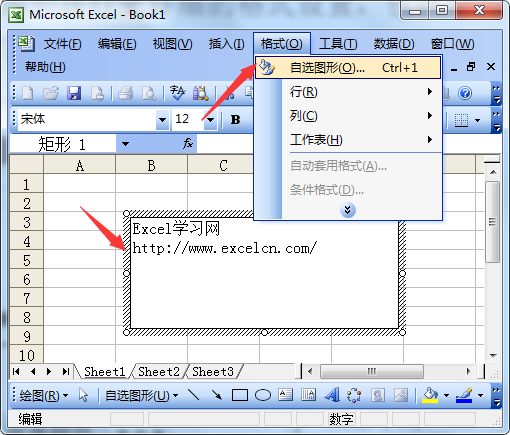
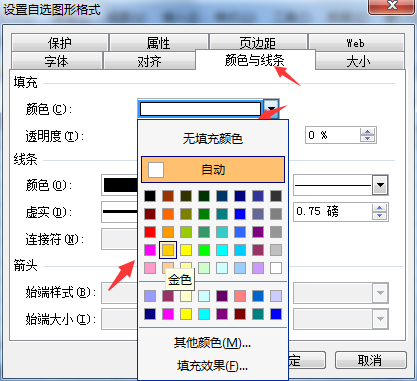
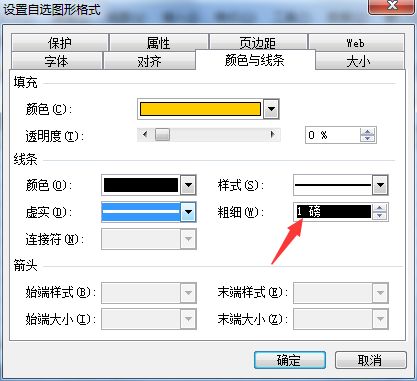
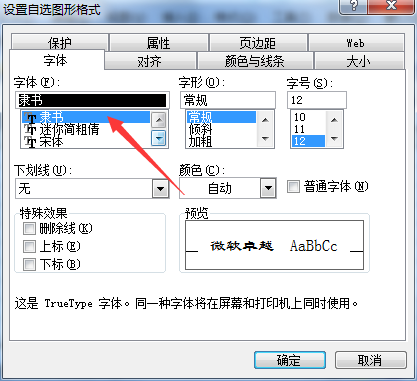
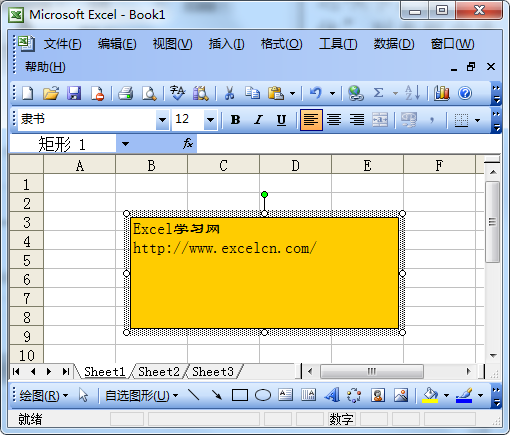
 400-685-0732(7x24小时)
400-685-0732(7x24小时) 关注文军
关注文军

